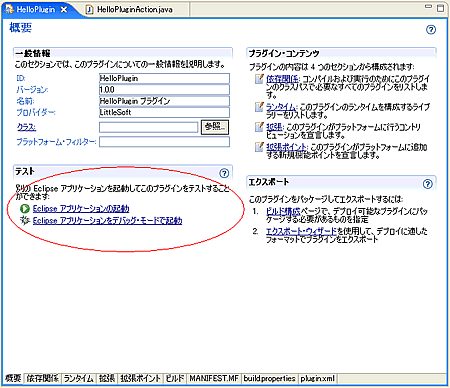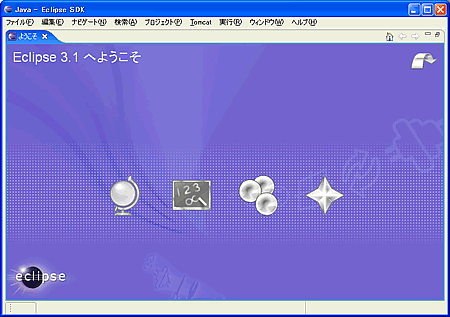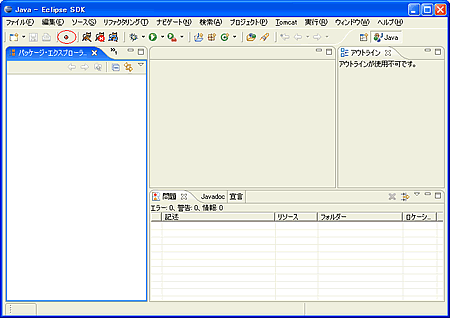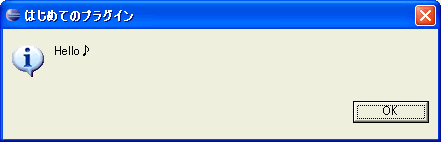第2回 「Hello♪」を表示するだけのEclipseプラグイン
第2回 「Hello♪」を表示するだけのEclipseプラグイン
 |
Helloプラグインの動作確認をしよう |
初めて作成したプラグインがやっと完成。田中君は、いよいよ動作の確認を行う。
| 田中君 |
「さっき長尾君が動作確認自体もワンタッチといっていたけど本当なの?」 |
| 長尾君 |
「もちろん本当だよ、早速だけど[HelloPlugin]のプラグインマニフェストファイル[MANIFEST.MF]をダブルクリックしてプラグインの編集画面を表示させて」 |
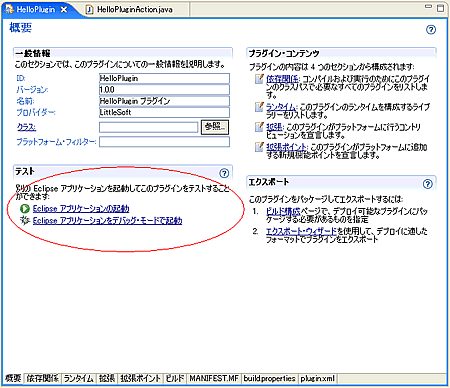 |
| プラグインの編集画面 概要タブ |
| 長尾君 |
「[概要]タブを見てみると、[テスト]と書かれている部分に[Eclipseアプリケーションの起動]と[Eclipseアプリケーションをデバッグ・モードで起動]のアンカーがあるよね、これをクリックすれば、動作確認ができるんだ。もちろん、[Eclipseアプリケーションをデバッグ・モードで起動]を選択すると、Eclipseのデバッガーが起動してデバッグモードで動作確認ができるんだ」 |
| 田中君 |
「本当に!? 長尾君がいっていたようにワンタッチだね」 |
| 長尾君 |
「早速テストしてみようか、じゃあ、田中君[Eclipseアプリケーションの起動]をクリックして」 |
| 田中君 |
「あれ、Eclipseが起動して、[ようこそ]画面が表示されたよ! なにこれ!バグかな?」 |
| 長尾君 |
「ははは、バグではないよ、これが正しい動きだよ。これは、さっき作ったプラグインが実装された状態で新たにEclipseのインスタンスが起動したと考えればいいんだ。続いて、Javaの画面に移ろうか」 |
| 田中君 |
「ツールバーにボタンが追加されてるね! これをクリックしたら……。」 |
| 田中君 |
「ダイアログが表示された! やったね。長尾君僕にもプラグインができたよ。動作確認は簡単だね」 |
| 長尾君 |
「やっとできたね、意外と簡単にできたと思わない?」 |
| 田中君 |
「うん、できてしまえば案外簡単だったね」 |
| 長尾君 |
「これができたから、今度はHSQLDBプラグインの作成に入っていこうか!」 |
| 田中君 |
「えっ、早速入るの!? ちょっと休ませて(笑)」 |
ということで、無事にプラグインの作成が終わった。次回はいよいよ本格的なプラグインの作成に挑戦する!
 |
3/3 |
|
| Index |
| 第2回 「Hello♪」を表示するだけのEclipseプラグイン |
| |
Page1
Eclipseの機能を拡張しよう |
| |
Page2
Helloプラグインを実装しよう |
 |
Page3
Helloプラグインの動作確認をしよう |